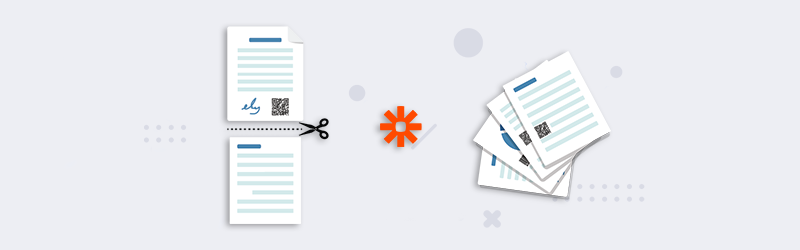
Dividir PDF por código de barras usando Zapier e PDF4me
Muitos documentos PDF como facturas, cotações, recibos, facturas, etc. podem vir com códigos de barras ou códigos QR. Podemos ter de os dividir na página em que o código de barras está presente. A funcionalidade Split By Barcode de PDF4me permite-lhe fazer isso com configurações simples. Se conhecer o texto ou uma parte dele contido no código de barras, pode automatizar a divisão da factura com este Aplicação Zapier.
Com PDF4me Integração para Zapier, é possível dividir documentos de várias maneiras. Neste artigo, concentramo-nos em como podemos Dividir documentos PDF através de filtragem utilizando o texto incorporado nos códigos de barras ou códigos QR neles contidos. Usando a acção Dividir por código de barras para Zapier, pode automatizar a divisão de ficheiros PDF usando códigos de barras.
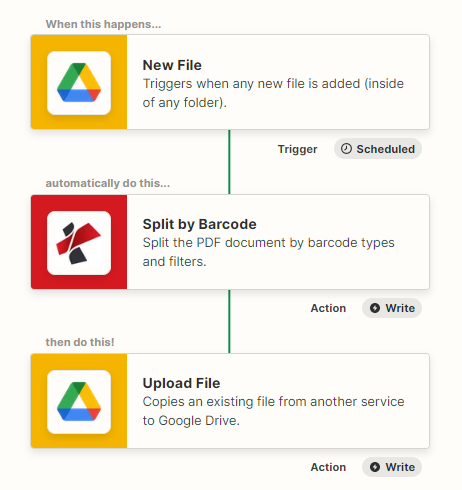
Como automatizar Split by Barcode com Zapier?
Vejamos o caso em mãos onde queremos dividir um PDF por código de barras em múltiplos ficheiros PDF usando PDF4me Zapier. Esta divisão por acção de código de barras suporta a maioria dos tipos de códigos de barras, tornando possível uma ampla utilização.
Adicionar um gatilho
Adicionar e configurar um Google Drive trigger para iniciar a automatização assim que forem detectados novos ficheiros na pasta configurada. O Zap é accionado quando os ficheiros PDF chegam à pasta configurada. Pode usar qualquer gatilho à sua escolha para iniciar o Zap.
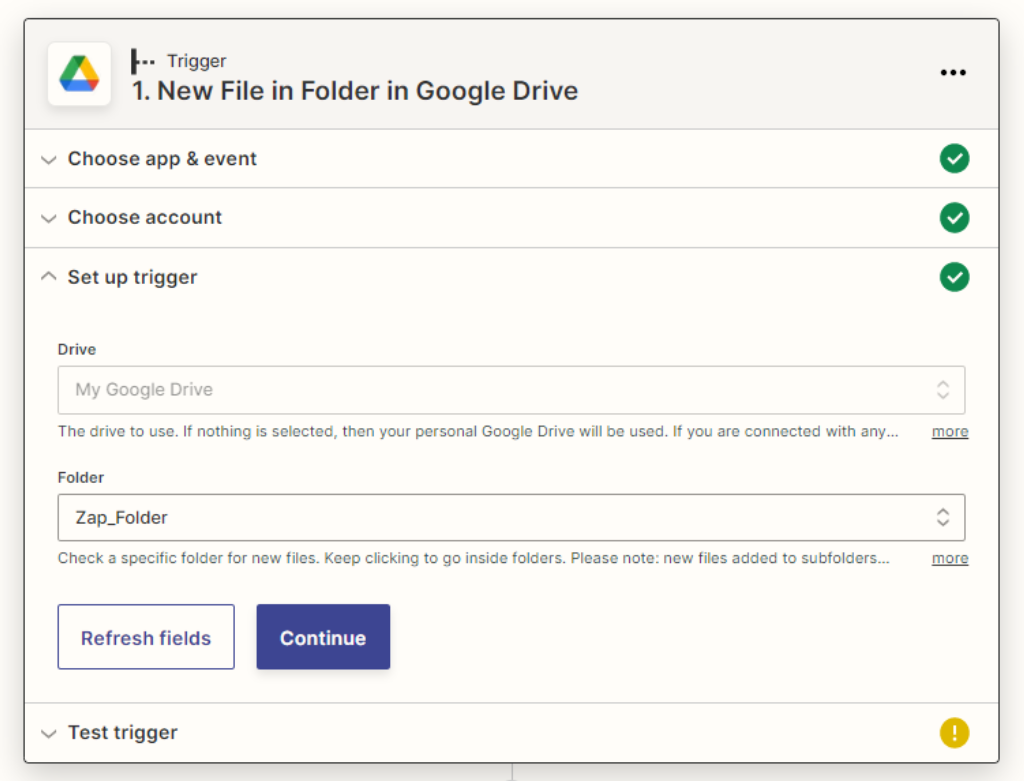
Adicionar e configurar a acção Split By Barcode
Clique em New Step depois de completar a parte Trigger. Adicionar a acção Dividir por código de barras de PDF4me e configurar todos os parâmetros necessários.
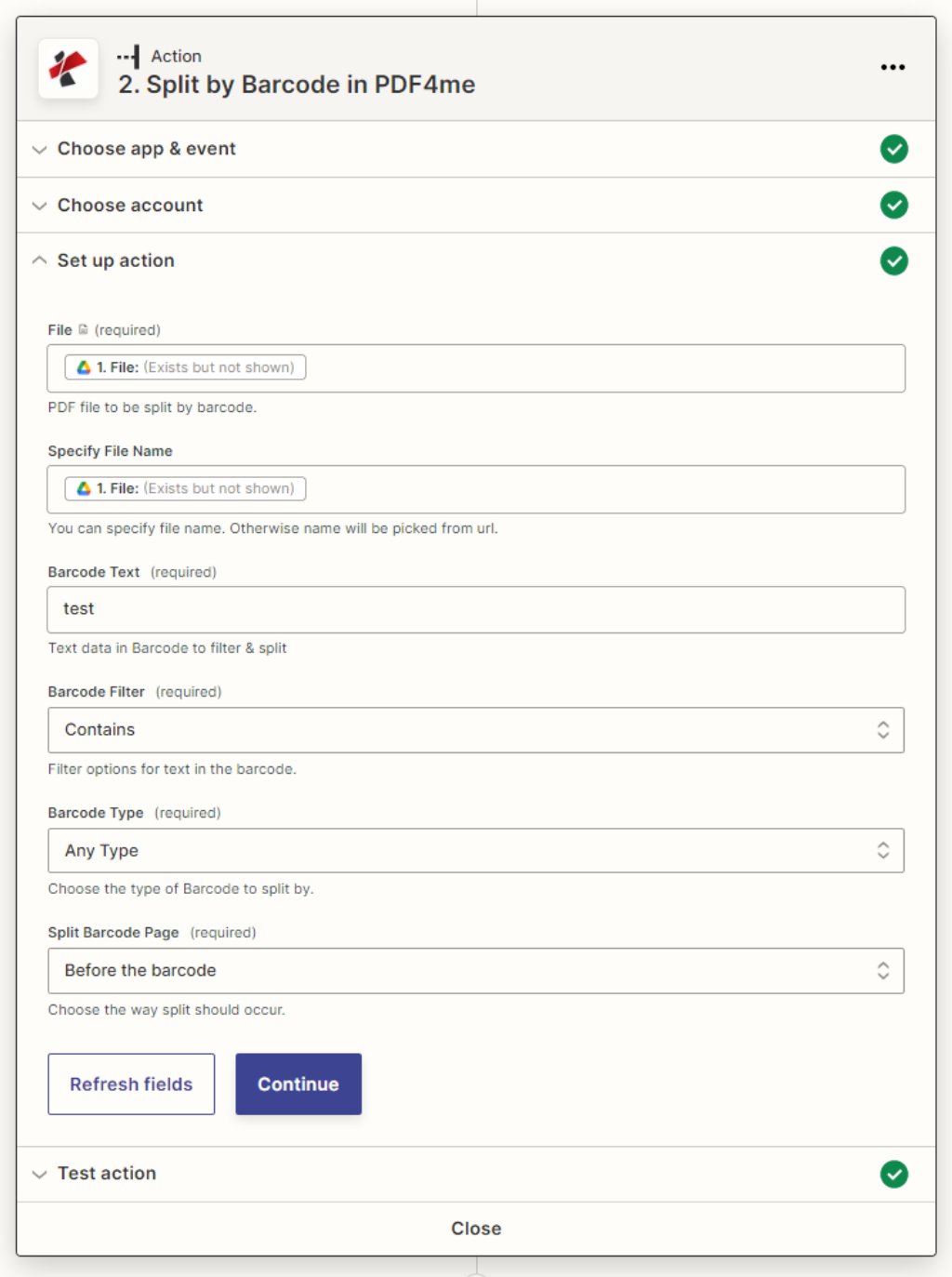
Campos de entrada do mapa com Split by Barcode Action
Configurar os dados do código de barras na aplicação
Ficheiro - introduzir o conteúdo do ficheiro PDF da Dropbox
Nome do ficheiro - Nome do ficheiro da Dropbox
Texto de código de barras - Dados de texto em código de barras para filtrar e dividir
Filtro de código de barras - Opções de filtro para texto no código de barras.
Começa com
Termina com
Contém
Tipo exacto de código de barras - Escolha o tipo de código de barras.
- Qualquer tipo
- Só Data Matrix
- Apenas Código QR
Split Barcode Page - Escolha a forma como a divisão deve ocorrer.
- Antes do código de barras
- Após o código de barras
- Retirar a página que contém o código de barras
Adicionar acção para salvar a produção
Adicione uma acção Salvar ficheiro do Google Drive para guardar os ficheiros de saída na pasta que desejar. Uma vez processados, os ficheiros são automaticamente carregados para este local.
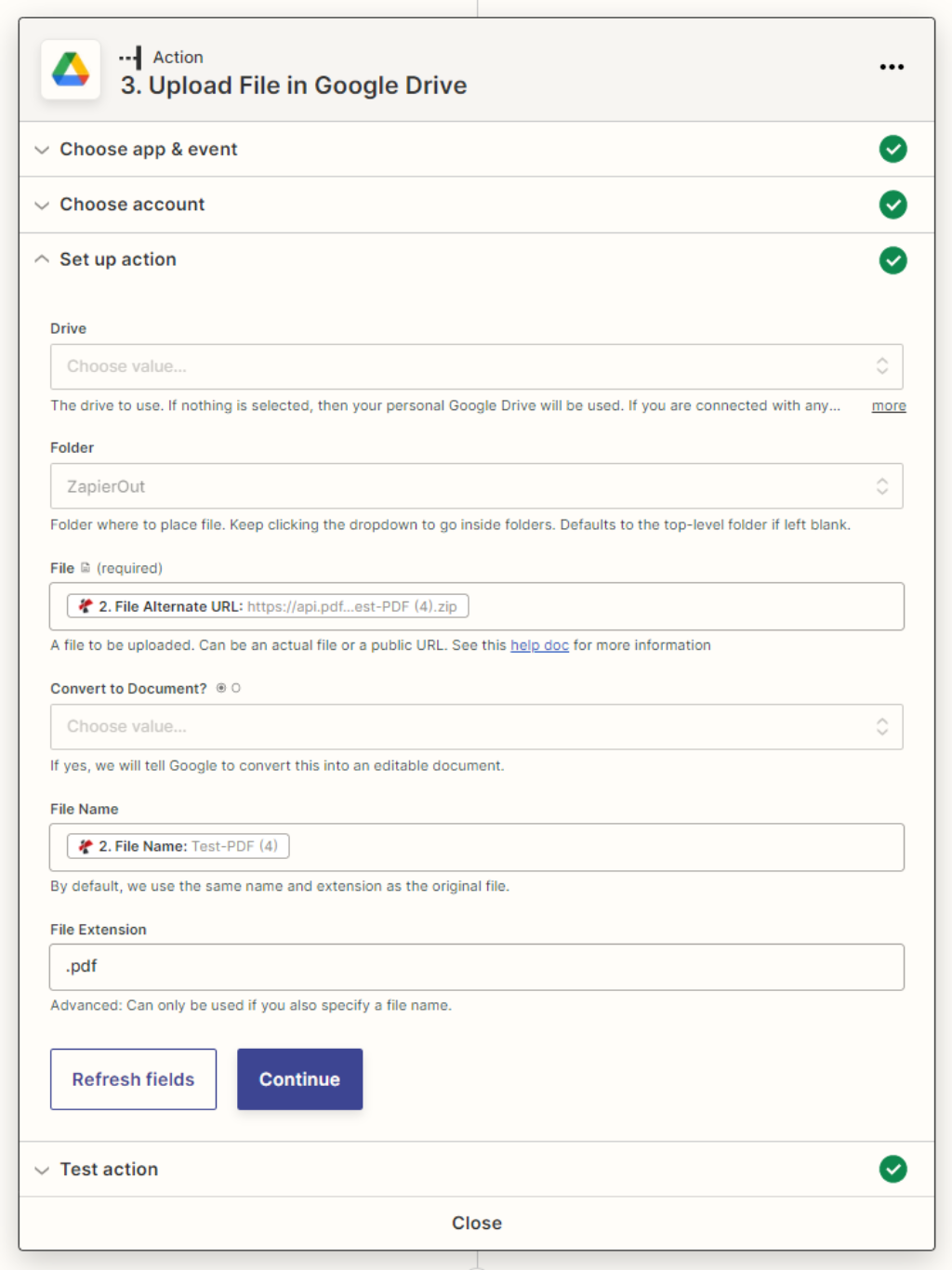
Com uma PDF4me Developer Subscription, pode criar Zaps em Zapier que pode automatizar a divisão de PDFs utilizando códigos de barras a um baixo custo. A subscrição assegura que a sua automatização nunca pára devido a qualquer falta no número de chamadas API.



